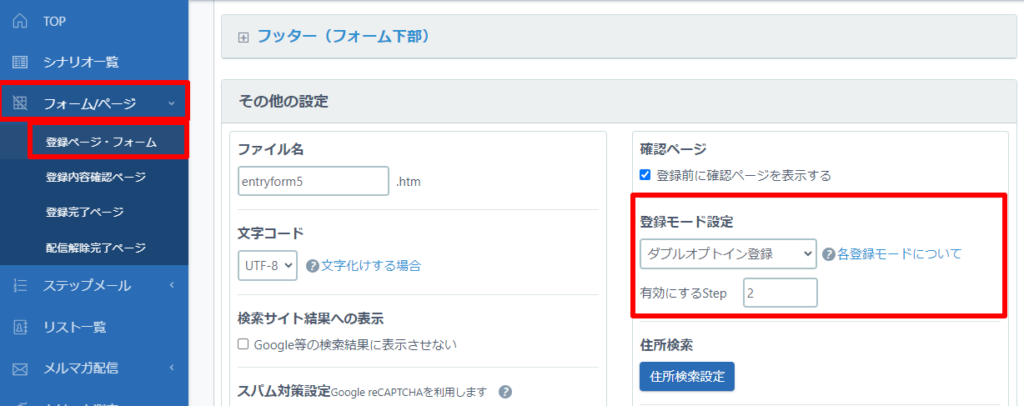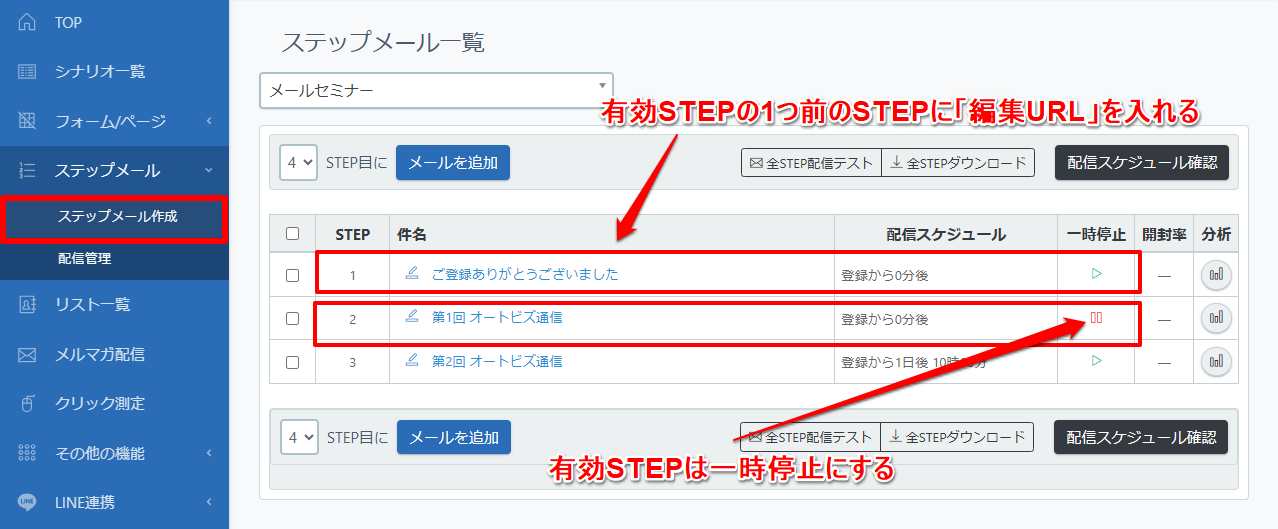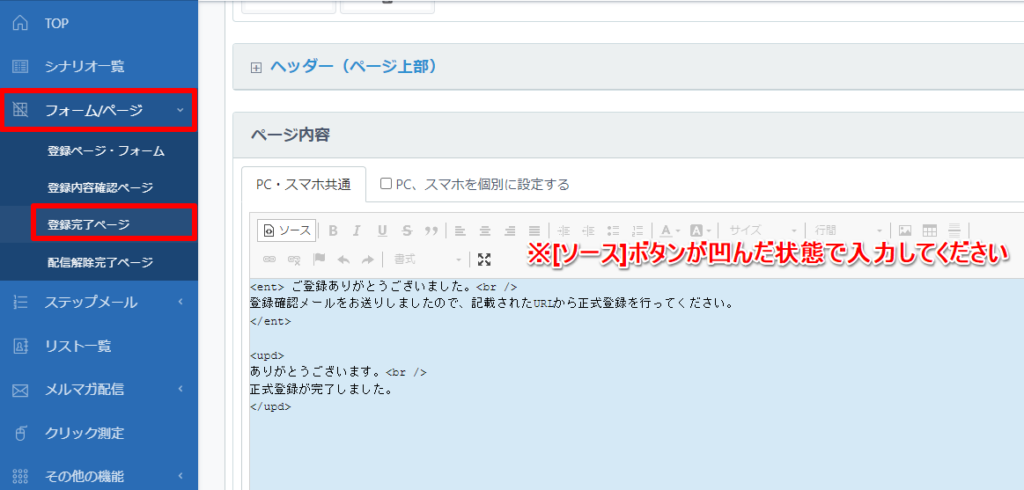【ベーシック】ステップメールの本文内のURLがクリックされたら次のステップが配信されるように設定したい
ステップメール本文のURLをクリックすると続きのメールを配信するための設定方法をご紹介します。
1.登録ページの設定
※有効にするSTEPには一時停止させたいステップメールのSTEPを入力します。
(カンマ区切りで複数のSTEPを指定することもできます)
2.ステップメールの設定
【ステップメール作成】メニューからステップメールの設定をします。
「1.」で設定した有効にするSTEPの1つ前のSTEPのメールに「編集URL」を挿入して、有効にするSTEPは一時停止にします。
▼編集URLの挿入イメージ
※メール形式をHTML形式にしている場合、HTML形式にも本文の内容を複写してください。
3.登録完了ページの設定
【登録完了ページ】の「ページ内容」でメッセージを設定します。
新規登録時に表示される文章と、「2.」でメール内に記載したURLをクリックされたときに表示される文章の設定をします。
<ENT> ~ </ENT>で囲った部分は、新規登録のときだけ表示させることができます。
<UPD> ~ </UPD>で囲った部分は、メール内のURLをクリックしたときだけ表示させることができます。
▼登録完了ページの設定例
※PC・スマホ個別に設定している場合、スマホ用にも同じ内容を記載してください。